微星笔记本一键u盘安装win10系统教程
2016-01-19 u深度u盘装系统
微星科技从新产品研究开发阶段开始,以技术创新、兼具时尚品味以及符合人体工学当作整体的考量,每台MSI笔记本都需要进行诸多测试项目,力求设计出最能满足消费者需求的笔记本电脑,那么微星笔记本怎么实现安装win10系统呢?接下来就给大家详细介绍微星笔记本一键u盘安装win10系统的操作方法。
准备工作:
1、制作u深度u盘启动盘(制作方法参照“u深度v3.1一键制作u盘启动盘教程”);
2、前往相关网站下载win10系统iso镜像文件,存入制作好u深度u盘启动盘;
安装步骤:
1、将u深度u盘启动盘连接至电脑,重启等待出现开机画面按下启动快捷键进入到启动项选择窗口,选取【02】运行U深度Win8PE装机维护版(新机器),按下回车键执行操作,如图所示:
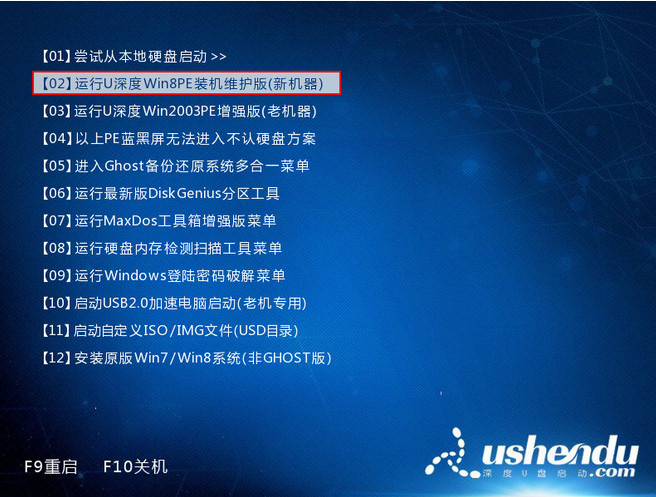
2、进入到pe系统桌面会自行弹出系统安装工具,直接点击“浏览”进行选择存放于u盘中win10系统镜像包,如图所示:
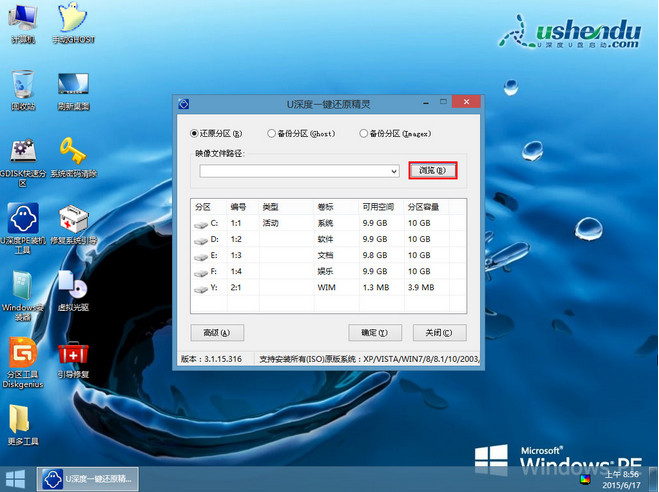
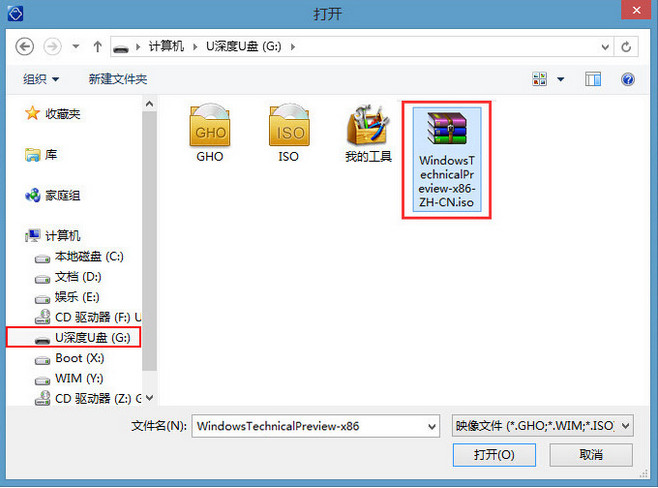
3、u深度装机工具会自动加载win10系统镜像包安装文件,选择需要安装磁盘分区,然后点击“确定”按钮,如图所示:
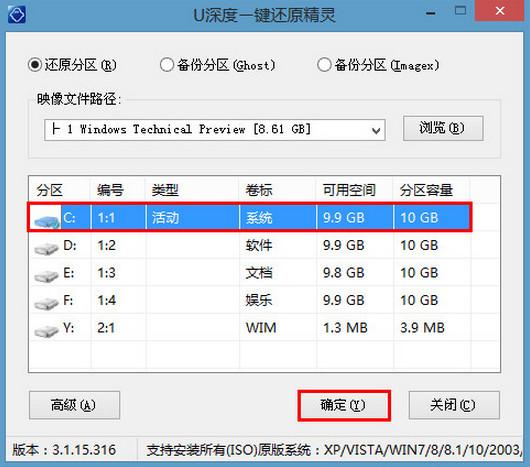
4、无需对弹出询问提示窗进行修改,直接按下“确定”按钮即可,如图所示:
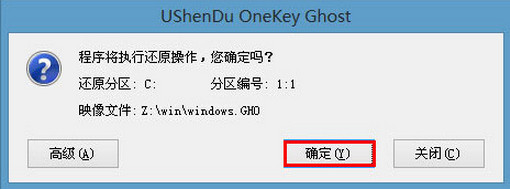
5、等待磁盘格式化完成进行win10系统后续安装,将会进入到帐户设置窗口,如图所示:
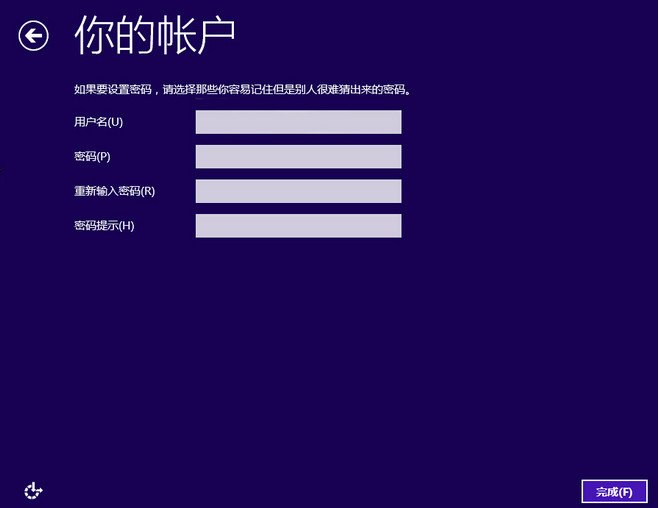
以上便是微星笔记本使用u盘安装win10系统的操作教程,有使用这一款笔记本想要安装win10系统的用户,可以试试以上的方法进行尝试操作。

